
Hvis papiret er synligt i standardudskriftsbakken, skal du tage fat i det og trække det væk fra bakken.

| Advarsel! Potentiel skade: Undgå at fotokonduktorerne overeksponeres. Lad ikke frontpanelet være åbent i mere end 10 minutter. |
Åbn frontdækslet, og åbn derefter topdækslet.
 | FORSIGTIG! VARM OVERFLADE: Printeren kan være varm indvendig. For at formindske risikoen for skader pga. en varm komponent skal overfladen køle ned, før du rører den. |
Tag fast i hver side af det fastklemte papir, og træk det ud mod dig selv.
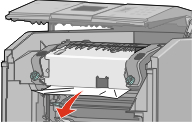
Luk topdækslet og derefter frontpanelet.
Tryk på  .
.
| Advarsel! Potentiel skade: Undgå at fotokonduktorerne overeksponeres. Lad ikke frontpanelet være åbent i mere end 10 minutter. |
Åbn frontdækslet, og åbn derefter topdækslet.
 | FORSIGTIG! VARM OVERFLADE: Printeren kan være varm indvendig. For at formindske risikoen for skader pga. en varm komponent skal overfladen køle ned, før du rører den. |
Hvis der er papirstop bagved fuseren, skal du fjerne fuserenheden.
| Advarsel! Potentiel skade: Rør ikke ved den midterste del af fuserenheden. Hvis du gør det, kan du komme til at røre ved rullen på fuserenhedens underside. Fuseren tager skade, hvis du berører fuserrullen. |
Drej skruerne på fuserenheden til venstre for at løsne dem.

Løft håndtagene på hver side af fuserenheden, og træk fremad for at fjerne den.

Placer fuserenheden på en ren, plan overflade.
Træk forsigtigt papiret ud af printeren, eller op mod standardudskriftsbakken, for at fjerne det.
Monter fuserenheden igen.
Sæt fuserenheden tilbage i printeren ved hjælp af håndtagene på hver side af enheden.

Drej skruerne mod højre for at fastgøre fuserenheden sikkert.
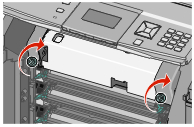
Luk topdækslet og derefter frontpanelet.
Tryk på  .
.